Atualizações da experiência no serviço do Power BI
APLICA-SE A: Serviço Power BI do Power BI Desktop
Este artigo descreve as próximas alterações para o serviço do Power BI e mapeia a experiência antiga para a nova experiência.
Nota
Os recursos descritos neste artigo estão atualmente em experimentação. Alguns clientes podem não ver os recursos ou alterações. Adoraríamos ouvir seus comentários no Microsoft Fabric Ideas.
Aqui está uma visão geral das alterações de recursos:
Localização dos links de navegação. Os links para listas de página inteira, incluindo Recente, Favoritos e Compartilhado comigo, estão sendo realocados para uma nova guia Procurar no painel de navegação. Você pode continuar a pesquisar e filtrar essas listas, e agora você também pode filtrar por palavra-chave.
Dicas de ferramentas para itens de navegação. Uma grande mudança que chega ao painel de navegação são as dicas de ferramentas. No design atual, você precisa expandir todo o menu para ler a explicação de um ícone. As dicas de ferramentas permitem que você descubra rapidamente a finalidade dos ícones e itens de menu.
Menu Espaços de trabalho reordenados. No menu estendido Espaços de trabalho, o link Meu espaço de trabalho está se movendo abaixo da caixa Pesquisar.
Principais alterações para Obter dados. O recurso Obter Dados está sendo realocado da parte inferior do painel de navegação para a guia Criar . Também há grandes alterações no processo de trazer dados para o serviço do Power BI.
Novo separador de navegação: Procurar
Apresentando a página Procurar :
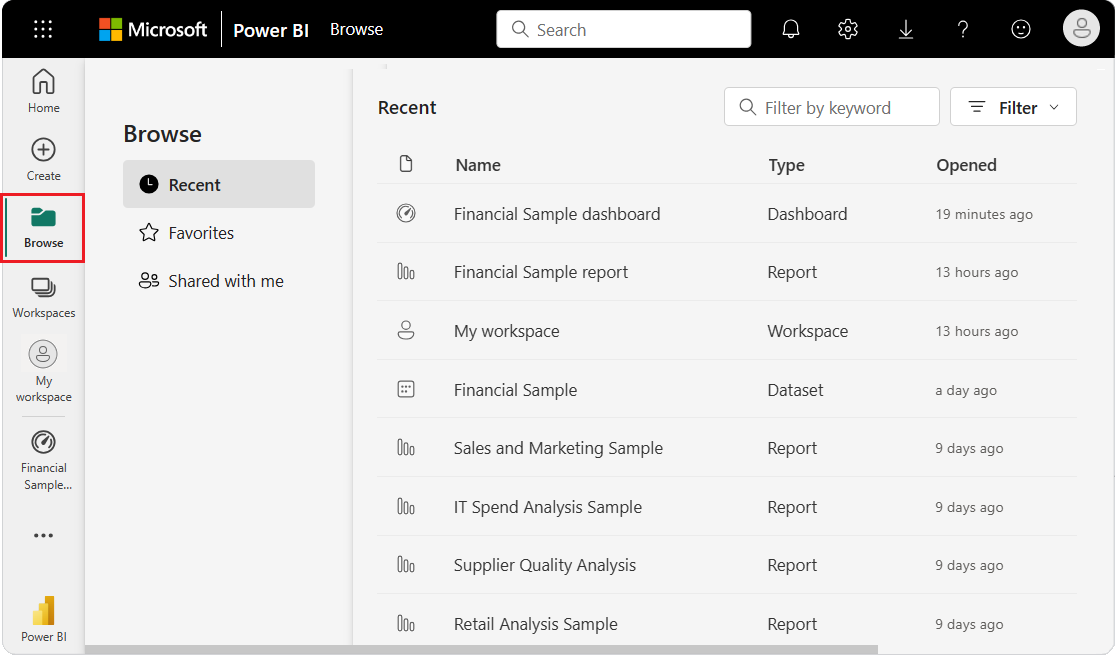
A adição da página Procurar simplifica os itens no painel de navegação. A página Procurar fornece subnavegação para as listas que estavam disponíveis individualmente anteriormente. Na nova página, você pode acessar as listas Recente, Favoritos e Compartilhado comigo .
Melhorias na filtragem
É mais fácil encontrar conteúdo nestas listas com uma nova experiência que lhe permite filtrar por palavra-chave. Você também pode filtrar o conteúdo por tipo, hora e endosso do proprietário .
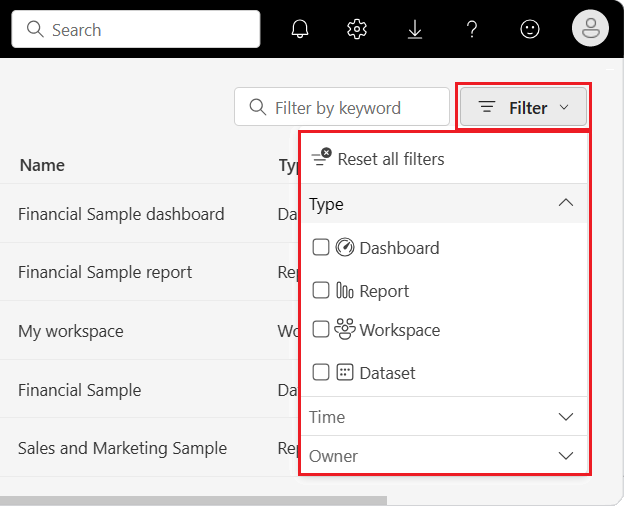
Todos os favoritos do navegador que você salvou para as páginas Recente, Favoritos e Compartilhado comigo agora levam você para o novo modo de exibição Procurar para cada lista.
A nova página Procurar também está disponível no aplicativo pessoal Power BI para Microsoft Teams.

Não tem a aplicação Power BI para Microsoft Teams? Obtenha o aplicativo.
Dicas de ferramentas para itens de navegação
O painel de navegação agora apresenta dicas de ferramentas para explicar o que os ícones representam. Você verá as dicas de ferramentas passando o mouse sobre o ícone no painel de navegação. Com essas atualizações, o painel de navegação não se expande mais. Em vez disso, você passa o mouse sobre qualquer ícone e a dica de ferramenta aparece.
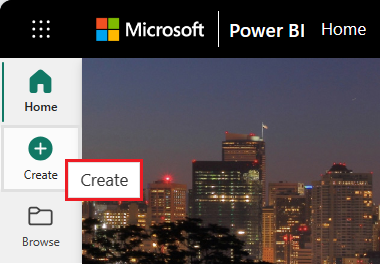
Acesso aos itens do Meu espaço de trabalho
Também estamos atualizando a maneira como a navegação de itens ocorre para itens de espaço de trabalho. Anteriormente, era possível navegar entre itens usando a lista suspensa no painel de navegação expandido. O painel de navegação atualizado é permanentemente dimensionado e não pode ser expandido, portanto, a lista suspensa não está disponível. Você pode navegar entre seus itens selecionando Meu espaço de trabalho e acessando os itens na página.
Menu estendido Espaços de trabalho atualizados
Em versões anteriores do serviço do Power BI, o item Meu Espaço de Trabalho está listado acima da caixa Pesquisar no menu estendido Espaços de Trabalho:
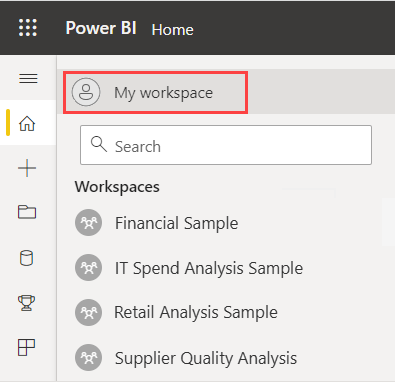
O local de Meu espaço de trabalho está mudando para abaixo da caixa Pesquisar no menu estendido:
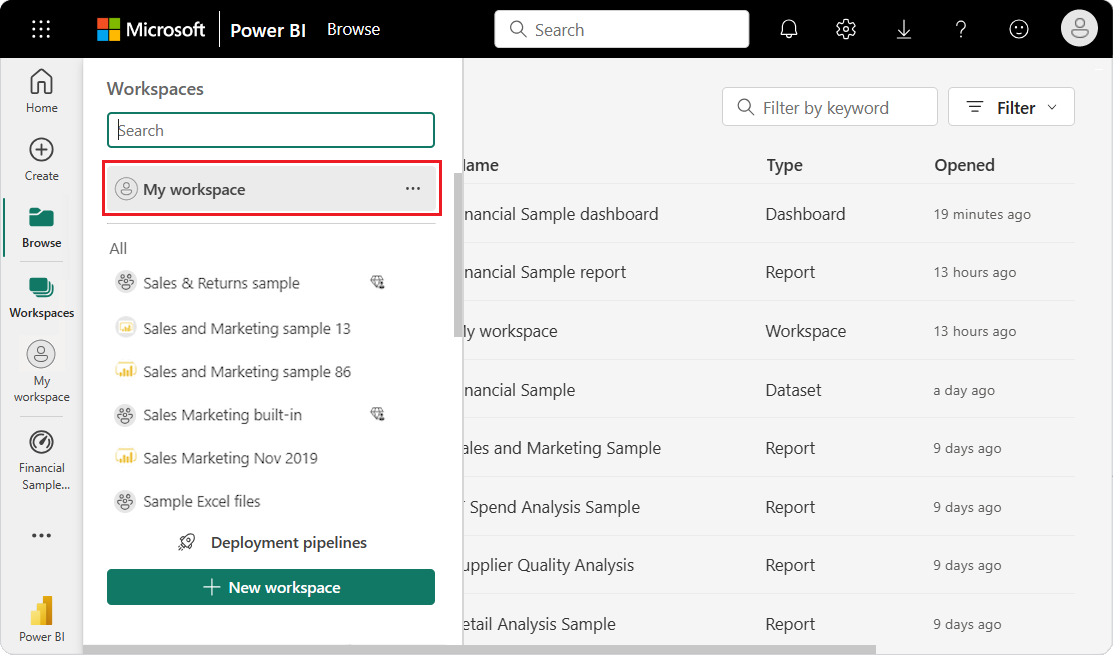
Nova experiência para Obter Dados
O recurso Obter Dados está fazendo a transição para uma experiência mais ampla de carregamento de dados no serviço do Power BI.
Em versões anteriores do serviço do Power BI, você acessa o recurso Obter dados usando o link na parte inferior do painel de navegação:
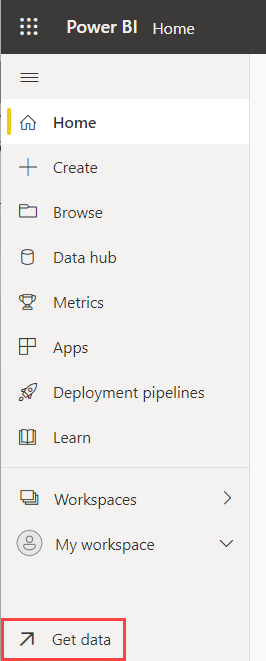
O novo processo para carregar dados no Power BI agora está centralizado na página Criar . Nesta página, você pode optar por inserir seus dados ou selecionar entre os modelos semânticos existentes. Há também uma opção para ajudá-lo a criar seu primeiro relatório.
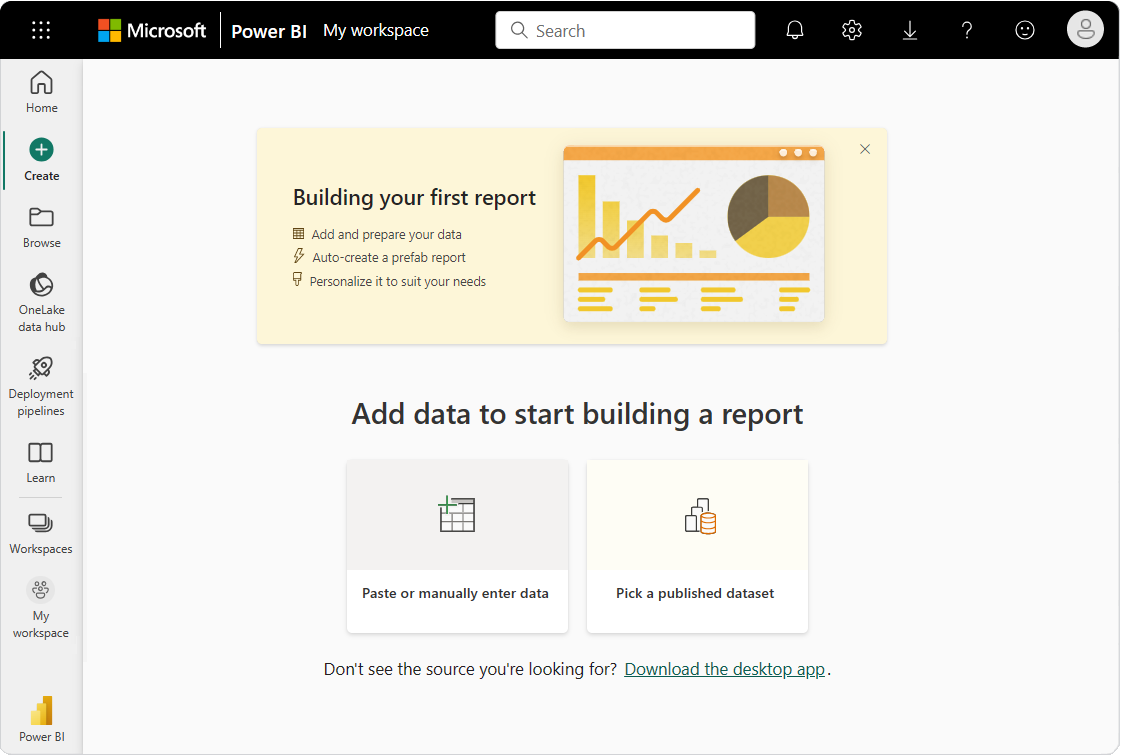
A opção Colar ou introduzir dados manualmente permite-lhe copiar e colar dados numa tabela do Power Query ou introduzir dados manualmente. Depois que os dados estiverem presentes, você poderá criar um relatório ou modelo semântico.
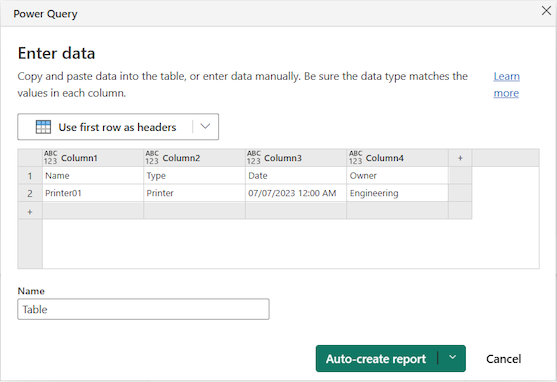
A opção Escolher um modelo semântico publicado abre o hub de dados do OneLake para que você possa procurar modelos semânticos disponíveis. Escolha um modelo semântico e o tipo de relatório a ser criado.
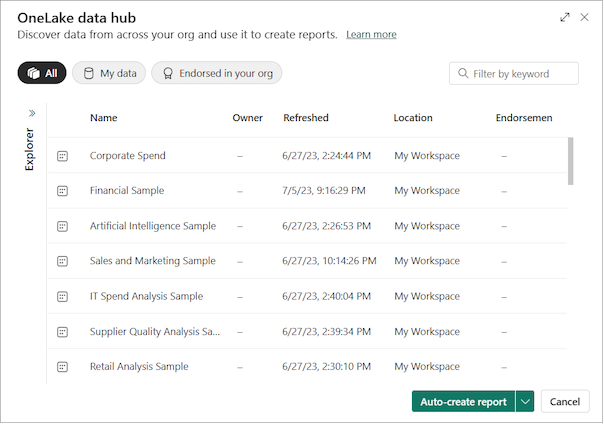
O tutorial Introdução à criação no serviço do Power BI descreve outra maneira de carregar dados no serviço do Power BI.
Conteúdos relacionados
- Compartilhe seus comentários sobre o Power BI no Microsoft Fabric Ideas.
- Saiba tudo sobre o Microsoft Power BI.
- Torne-se um Microsoft Certified: Power BI Data Analyst Associate.